Buat Pintasan Pengaturan Gambar Akun di Windows 10
Secara default, Windows 10 menetapkan gambar pengguna datar untuk setiap akun pengguna dengan latar belakang abu-abu dan pengguna diwakili oleh kurva putih. Gambar dapat diubah nanti di Pengaturan. Jika Anda sering mengubah gambar pengguna, atau Anda ingin mengakses opsi yang sesuai lebih cepat, Anda dapat membuat pintasan Pengaturan Gambar Akun di Windows 10.
Iklan
Gambar pengguna akan terlihat setiap kali Anda masuk dengan akun Windows 10 Anda. Itu juga terlihat di menu Start sebagai thumbnail bulat kecil.


Alih-alih gambar default, Anda dapat menggunakan wallpaper favorit atau foto asli Anda. Jika akun Anda adalah Akun Microsoft, gambar yang Anda atur akan diunggah ke server Microsoft dan digunakan di semua layanan cloud mereka seperti OneDrive, Office 365 dan seterusnya. Secara default, ini akan disinkronkan di semua perangkat Anda.
Untuk membuat pintasan Pengaturan Gambar Akun di Windows 10, lakukan hal berikut.
- Klik kanan ruang kosong di Desktop Anda. Pilih Baru - Pintasan di menu konteks (lihat tangkapan layar).

- Di kotak target pintasan, ketik atau salin-tempel berikut ini:
explorer.exe ms-settings: info Anda

- Gunakan baris "Gambar Akun" tanpa tanda kutip sebagai nama pintasannya. Sebenarnya, Anda dapat menggunakan nama apa pun yang Anda inginkan. Klik tombol Selesai jika sudah selesai.

- Sekarang, klik kanan pintasan yang Anda buat dan pilih Properties.
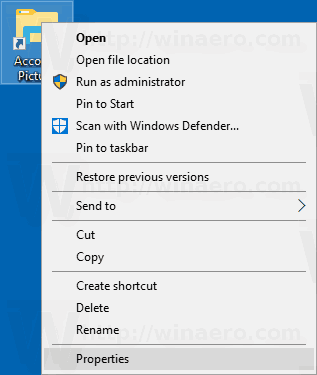
- Pada tab Pintasan, Anda dapat menentukan ikon baru jika diinginkan. Tip: Anda dapat menggunakan ikon apapun dari file c:\windows\system32\imageres.dll.

- Klik OK untuk menerapkan ikon, lalu klik OK untuk menutup jendela dialog properti pintasan.

Kamu selesai! Klik dua kali pada pintasan yang baru saja Anda buat untuk mengujinya dalam tindakan. Ini akan membuka halaman berikut.

Sekarang, Anda dapat memindahkan pintasan ini ke lokasi yang nyaman, sematkan ke bilah tugas atau ke Mulai,tambahkan ke Semua aplikasi atau tambahkan ke Luncur Cepat (lihat caranya aktifkan Luncur Cepat). Anda juga bisa tetapkan hotkey global ke jalan pintas Anda.

